الإعلانات
سجل Windows هو مكان مخيف للوهلة الأولى. إنه مكان حيث يمكن للمستخدمين المتميزين تغيير إعدادات Windows التي لم يتم عرضها في مكان آخر. عندما تبحث عن كيفية تغيير شيء ما في Windows ، فغالبًا ما تجد مقالات تخبرك بتحرير السجل.
إذا كنت بحاجة إلى تعديل السجل ، فلا تقلق. يعد إجراء تعديل على التسجيل أمرًا سهلاً طالما أنك تعرف الإعداد الذي تقوم بتعديله. ومع ذلك ، يجب أن تكون حذرًا عند تحرير سجل Windows حيث يمكنك إنشاء مشكلات غير مقصودة.
ما هو تسجيل Windows؟
سجل Windows هو قاعدة بيانات تقوم بتخزين مجموعة متنوعة من إعدادات التكوين. يتم تخزين جميع إعدادات التكوين المضمنة مع Windows هنا تقريبًا. يمكن لبرامج الجهات الخارجية أيضًا استخدام السجل لتخزين إعداداتها ، على الرغم من أنها يمكنها أيضًا تخزين الإعدادات في ملفات التكوين - فالخيار متروك لكل برنامج.
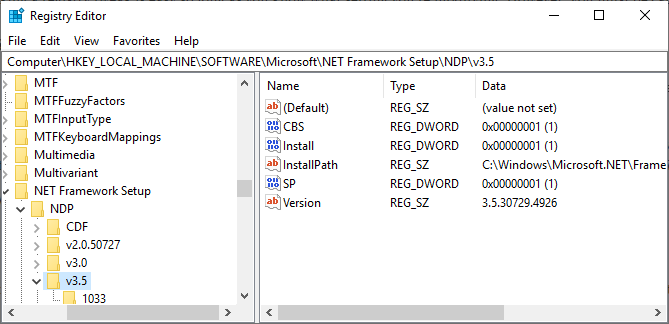
لا تتوفر العديد من الخيارات المعروضة في التسجيل في أي مكان آخر في Windows. هناك مجموعة متنوعة من الإعدادات المتقدمة التي لا يمكنك تغييرها بدون تحرير التسجيل. تتوفر بعض هذه الإعدادات من خلال Windows Group Policy - ولكن محرر نهج المجموعة لـ Windows متوفر فقط للإصدارات الاحترافية من Windows. إذا كنت تستخدم إصدارًا غير احترافي من Windows ، فمن المحتمل أن يكون تحرير سجل Windows هو الطريقة الوحيدة لتحرير بعض هذه الإعدادات.
محرر تسجيل Windows هو واجهة مستخدم رسومية لتسجيل Windows تسمح لك بعرض محتوياته وتحريرها.
كيفية فتح سجل ويندوز
تحذير: أنصح بحذر شديد عند تحرير تسجيل Windows. لا تقفز إلى محرر التسجيل وابدأ في حذف ما تريد. لا تغير أي إدخالات التسجيل دون معرفة بالضبط ما أنت على وشك تعديله. إذا كنت تعرف ما تفعله وقم بتحرير القيم الصحيحة فقط ، فلا يجب أن تواجه أي مشاكل.
ومع ذلك ، إذا بدأت في حذف مفاتيح التسجيل وتحريرها وتعديلها ، فقد تتسبب في تلف تثبيت Windows بشكل لا يمكن إصلاحه. فقط إعادة التثبيت الكاملة ستستعيد نظامك في تلك المرحلة ، وقد تفقد الكثير من البيانات في هذه العملية. (على الرغم من ذلك ممكن إعادة تعيين سجل ويندوز الخاص بك كيفية إعادة تعيين سجل ويندوز إلى الافتراضيإذا أخطأت في تسجيل Windows ، نأمل أن يكون لديك نسخة احتياطية. إذا لم يكن الأمر كذلك ، فلديك قائمة قصيرة بالخيارات لحل المشكلة. اقرأ أكثر .)
لفتح محرر التسجيل ، اكتب رجديت في شريط البحث في قائمة ابدأ ، ثم حدد أفضل تطابق.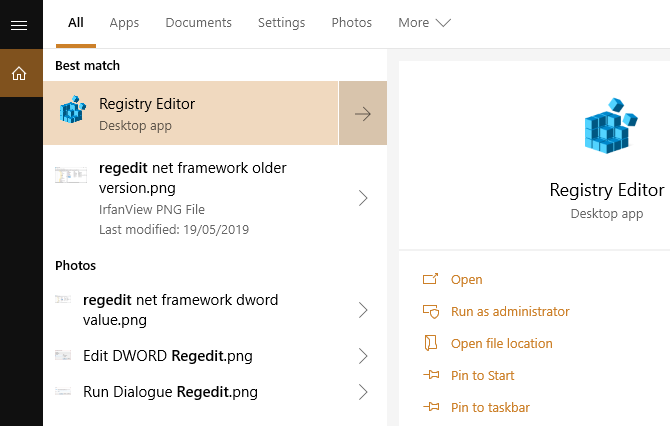
كيفية تحرير سجل ويندوز
إذا كنت تعرف قيمة معينة تريد تغييرها ، فيمكنك التنقل عبر بنية شجرة تسجيل Windows.
انقر فوق الأسهم لفتح الفرع التالي من المجلدات حتى تجد ما تبحث عنه. على سبيل المثال ، إذا كنت أرغب في تحرير خيار قائمة السياق بالنقر بزر الماوس الأيمن فوق "إضافة إلى قائمة تشغيل VLC" ، فسأستعرض إلى HKEY_CLASSES_ROOT \ Directory \ shell \ AddToPlaylistVLC ، فك كل فرع مجلد حتى تصل إلى الوجهة القيمة.
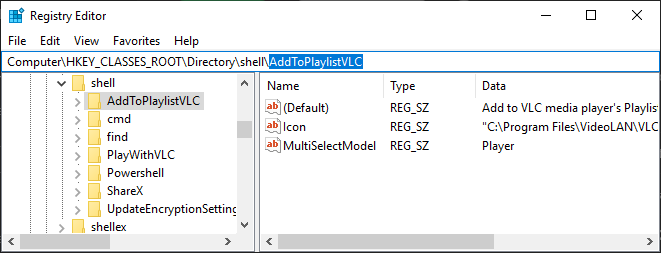
بدلاً من ذلك ، يمكنك استخدام وظيفة البحث في محرر التسجيل. صحافة CTRL + F لفتح بحث. ثم يمكنك كتابة المفتاح أو القيمة أو سلسلة البيانات التي تبحث عنها. لا تعرض وظيفة البحث عن محرر التسجيل دائمًا ما تبحث عنه. إذا لم تُرجع أي قيم ، فارجع إلى البحث اليدوي. بدلا من ذلك ، تحقق من حow لفتح سجل ويندوز على أي مفتاح دون البحث كيفية فتح سجل ويندوز على أي مفتاحيسمح لك تحرير السجل بإجراء جميع أنواع التغييرات على Windows. إذا وجدت نفسك تقفز في جميع أنحاء السجل ، فإليك كيف يمكنك القفز إلى أي مفتاح في ثوانٍ. اقرأ أكثر !
لتحرير القيمة ، انقر بزر الماوس الأيمن على الاسم ، وحدد تعديل. قم بتغيير بيانات القيمة إلى ما هو مناسب واضغط على OK.
كيفية إنشاء قيمة جديدة لسجل ويندوز
في بعض الأحيان ، قد تحتاج إلى إنشاء قيمة تسجيل جديدة. على سبيل المثال ، إذا كانت قيمة التسجيل للإعداد الذي تريد تعديله غير موجودة ، يمكنك إنشاؤها. لكي تعمل قيمة جديدة ، يجب عليك التأكد من أنك في مجلد التسجيل المقابل. لا يوجد استخدام في وضع قيمة تسجيل جديدة في أي مجلد قديم ؛ يمكن أن يؤثر سلبًا على نظامك أو ما هو أسوأ.
أولاً ، تأكد من أنك في الموقع الصحيح لمحرر التسجيل. ثم انقر بزر الماوس الأيمن فوق الجزء الأيمن وحدد جديد> [نوع قيمة التسجيل]. اكتب اسم القيمة ، وقم بتعيينها مهما كانت السمات التي تحتاجها واضغط على OK. تبدو غامضة؟ وذلك لأنك ستنشئ فقط قيم تسجيل جديدة على أساس كل حالة على حدة ، وهناك العديد من أنواع قيم التسجيل المختلفة. بشكل عام ، ستنشئ قيمة DWORD (32 بت). لكن هذا ليس الحال دائمًا.
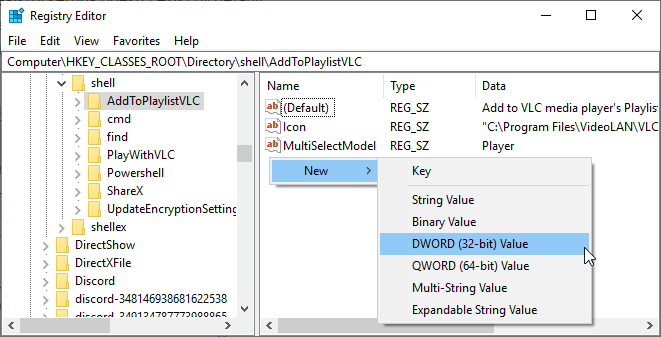
إذا كان المفتاح أو المجلد غير موجود ، فقم بإنشاء بنية المجلد الصحيحة عن طريق إنشاء مفاتيح فرعية جديدة في كل مجلد. على سبيل المثال ، إذا كنت بحاجة إلى تغيير قيمة Foo \ Bar، قم بإنشاء مفتاح "Foo" إذا لم يكن موجودًا ، ثم أنشئ مفتاح "Bar" بداخله.
كيفية تصدير واستيراد ملفات تسجيل ويندوز
يدعم محرر التسجيل أيضًا استيراد وتصدير ملفات .reg.
تصدير
يمكنك إنشاء ملفات .reg الخاصة بك لعمل نسخة احتياطية من مفاتيح التسجيل المحددة. يعد أخذ نسخة احتياطية فكرة رائعة إذا كنت على وشك تحرير التسجيل لماذا يقوم Windows بحفظ التسجيل تلقائيًا؟هل أنت غير متأكد مما يفعله سجل Windows؟ هل تتساءل عن كيفية حفظه أو استعادته أو نسخه احتياطيًا؟ إقرأ هذا المقال لتكشتشف المزيد. إنه أبسط مما قد تعتقد. اقرأ أكثر . يمكنك عمل نسخة احتياطية من المفاتيح والقيم الفردية ، أو التسجيل بالكامل. على الرغم من أن النسخ الاحتياطي للسجل بأكمله يبدو مستهلكًا للوقت ، إلا أنه ليس كذلك. بالنسبة لمعظم الناس ، سيبلغ التسجيل مئات الميجابايت. على سبيل المثال ، يبلغ وزن سجل Windows بالكامل 167 ميجا بايت ، كما ترى أدناه:
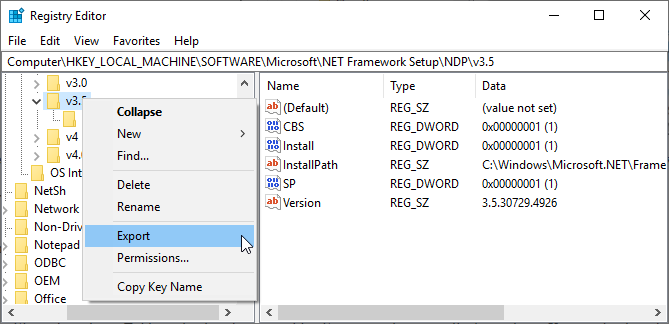
على أي حال ، عد إلى التصدير. انقر بزر الماوس الأيمن على مفتاح التسجيل (في اللوحة اليسرى) ، حدد تصدير. سيتم حفظ محتويات المفتاح في ملف .reg على جهاز الكمبيوتر الخاص بك.
استيراد
النقر المزدوج على ملف .reg سيضيف محتوياته إلى التسجيل الخاص بك. تؤدي إضافة ملف .reg إلى السجل الخاص بك إلى تبسيط عملية تنفيذ عمليات اختراق السجل. بدلاً من إنشاء كل قيمة أو تحريرها يدويًا ، يؤدي النقر المزدوج على .reg إلى إضافة كل قيمة ، ووضعها في السجل الخاص بك بدون أخطاء. بالنسبة إلى العديد من عمليات الاختراق أو التعديلات في التسجيل ، سيتعين عليك إعادة تشغيل النظام قبل أن يصبح التغيير ساري المفعول.
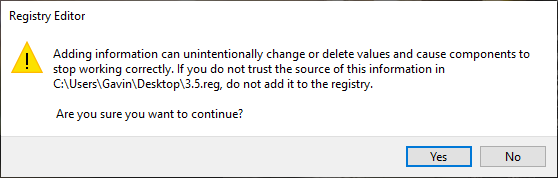
سوف تصادف ملفات .reg عبر الإنترنت. ومع ذلك ، لا يجب تنزيل أي ملف .reg قديم وتشغيله. يمكن لملف التسجيل الضار أن يدمر إعدادات نظامك بملف واحد. قبل تشغيل ملف .reg ، انقر فوقه بزر الماوس الأيمن واختر تعديل. سيتم فتح محتويات ملف التسجيل في المفكرة (أو محرر نصوص بديل) ، مما يعرض لك بالضبط ما سيتم تثبيته إذا قمت بالنقر المزدوج.
ومن المفهوم أنك لن تعرف الغرض من كل إدخال. لا استطيع ايضا. عندما تكون غير متأكد ، أكمل البحث على الإنترنت عن مفتاح التسجيل المعني لمعرفة ما إذا كان حميداً.
ثلاث محاولات مفيدة لمحاكم التسجيل
هناك الكثير من الاختراقات والتسجيلات المفيدة التي يمكنك إجراؤها. هنا ثلاثة لتبدأ.
1. افتح آخر نافذة نشطة من شريط المهام
هل سبق لك النقر فوق رمز على شريط المهام الخاص بك وترغب في فتح آخر نافذة نشطة لهذا البرنامج؟ فعلت ذلك ، لذا وجدت قرص التسجيل هذا الذي "يحل" المشكلة.
افتح محرر التسجيل وانتقل إلى:
HKEY_CURRENT_USER \ SOFTWARE \ Microsoft \ Windows \ Current \ Version \ Explorer \ Advancedثم انقر بزر الماوس الأيمن في اللوحة اليمنى ، حدد جديد> قيمة DWORD (32 بت). أطلق عليه اسما LastActiveClick، غير ال بيانات القيمة إلى 1، واضغط على OK.
2. قم بإزالة زر OneDrive من مستكشف الملفات
شيء آخر يدفعني للجنون هو استمرار زر OneDrive. لا تستخدم OneDrive؟ يمكنك استخدام قرص التسجيل لإزالة الزر من File Explorer.
افتح محرر التسجيل وانتقل إلى:
HKEY_CLASSES_ROOT \ CLSID \ {018D5C66-4533-4307-9B53-224DE2ED1FE6}نقرتين متتاليتين النظام. IsPinnedToNameSpaceTree، تعيين بيانات القيمة إلى 0 واضغط موافق.
3. تغيير تباعد أيقونة سطح المكتب
هل تريد تغيير المسافة بين أيقونات سطح المكتب الخاصة بك؟ يمكنك استخدام قرص تسجيل Windows لذلك!
افتح محرر التسجيل وانتقل إلى:
HKEY_CURRENT_USER \ لوحة التحكم \ سطح المكتب \ WindowMetricsهناك قياسين للتباعد تحتاج إلى تعديلهما. في اللوحة اليمنى ، ابحث عن WindowMetrics مفتاح. في اللوحة اليمنى ، ابحث عن قيم IconSpacing و IconVerticalSpacing. يتحكم الأول في التباعد الأفقي ، بينما يتحكم الثاني في الرأسي.
هل تحرير سجل الويندوز سهل؟
يعد تحرير سجل Windows أمرًا سهلاً - طالما أنك تتحرك ببطء. وهذا يعني عدم إضافة ملفات تسجيل عشوائية دون التحقق ، ولا تعبث بقيم التسجيل التي لا تفهمها ، وأخذ نسخة احتياطية دائمًا قبل إجراء تعديلات على التسجيل.
هل تريد تلميح تسجيل Windows آخر؟ برنامج تنظيف السجل هو زيت الثعبان! استخدام منظف الريجستري: هل هو حقا فرقا؟إعلانات منظفات التسجيل في جميع أنحاء الويب. هناك صناعة كاملة عازمة على إقناع مستخدمي الكمبيوتر عديمي الخبرة بأن سجلهم يحتاج إلى إصلاح ، وأنه بالنسبة لعشرة مدفوعات سهلة بقيمة 29.95 دولارًا ، فإن ... اقرأ أكثر ولكن معرفة كيفية استخدام التسجيل يمكن أن تساعدك إصلاح مشاكل مثل خطأ DistributedCOM.
جافين هو كاتب أول في MUO. وهو أيضًا محرر ومدير تحسين محركات البحث لموقع شقيق MakeUseOf الذي يركز على التشفير ، Blocks Decoded. حصل على درجة البكالوريوس (مع مرتبة الشرف) في الكتابة المعاصرة مع ممارسات الفن الرقمي المنهوبة من تلال ديفون ، بالإضافة إلى أكثر من عقد من الخبرة في الكتابة المهنية. يتمتع بكميات وفيرة من الشاي.

